iOS 10의 메시지 앱에는 이미지 주석과 같은 멋진 기능과 효과와 같은 재미를 위해 추가된 기능 등 수많은 새로운 기능이 제공됩니다. 메시지의 효과는 사람들이 문자 메시지에 대한 오해를 방지하도록 돕기 위한 Apple의 방법입니다. 이 효과를 사용하면 대화 스레드에서 텍스트 풍선에 애니메이션을 적용하여 받는 사람이 당신이 행복하거나 흥분한다는 것을 알 수 있습니다. 또한 누군가를 축하하거나 열정적으로 생일 축하를 원할 때 떨어지는 색종이 조각과 풍선이 화면에 나타나는 것과 같은 애니메이션 효과를 추가할 수 있는 옵션이 있습니다. 3D 터치가 있거나 없는 장치에 효과를 추가하는 방법과 메시지에 반응하는 방법은 다음과 같습니다.
메시지 효과
메시지 앱을 열고 메시지를 작성하십시오. 효과는 iMessage에만 적용되며 일반 문자 메시지에는 적용되지 않습니다. 3D 터치 장치가 있는 경우 ‘보내기’ 버튼을 세게 눌러 효과 메뉴를 불러옵니다. 3D 터치 장치가 없는 경우 ‘보내기’ 화살표 버튼을 길게 누르면 효과 메뉴가 나타납니다.
‘효과와 함께 보내기’ 화면은 두 개의 탭으로 나뉩니다. ‘거품’ 탭은 텍스트 풍선에 애니메이션 효과를 추가합니다. 효과에는 자체 설명이 가능한 이름이 있습니다. 슬램, 시끄럽고, 부드럽고, 보이지 않는 잉크. 사용하려는 효과를 선택하고 옆에 있는 보내기 화살표를 누릅니다. 하단의 취소 버튼을 누르면 정상적으로 발송됩니다.
‘화면’ 효과는 전체 앱 화면에 애니메이션을 추가합니다. 원하는 경우 거품 효과와 화면 효과를 결합할 수 있습니다. 왼쪽으로 스와이프하여 다양한 화면 효과를 살펴보세요. 색종이 조각, 풍선, 레이저, 불꽃놀이, 별똥별을 추가할 수 있습니다. 취소 버튼을 누르면 화면 효과를 추가하지 않고 메시지를 보낼 수 있습니다.
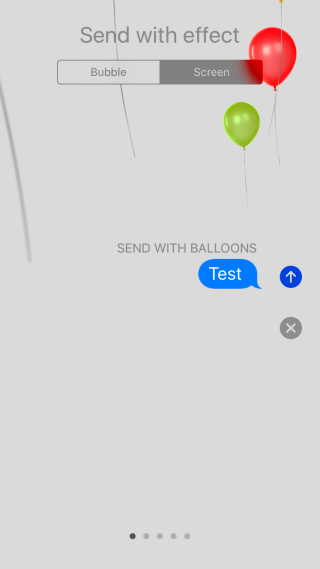
메시지 반응
수신한 메시지에 ‘반응’할 수도 있습니다. iMessage 간에만 작동하는 효과와 달리 반응은 iMessage와 문자 메시지 모두에 대해 작동합니다. 메시지에 응답하려면 응답하려는 메시지를 길게 누릅니다. 보낼 수 있는 반응 종류에 대한 막대가 옆에 나타납니다. 당신이 가진 반응을 탭하면 전송됩니다.

하트, 엄지손가락 위/아래, 웃음(예: 하하), 느낌표, 물음표로 반응할 수 있습니다. 받는 사람이 iMessage를 사용하는 경우 어떤 종류의 반응이 있었는지 보여주기 위해 반응한 메시지 옆에 작은 거품이 나타납니다. 친구가 iMessage를 사용하지 않는 경우 귀하의 반응을 별도의 문자로 받게 됩니다.

